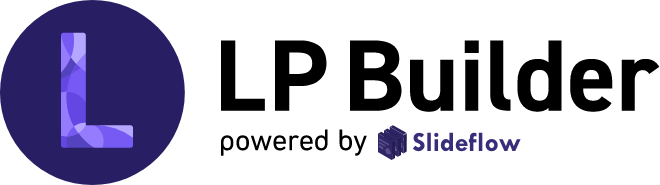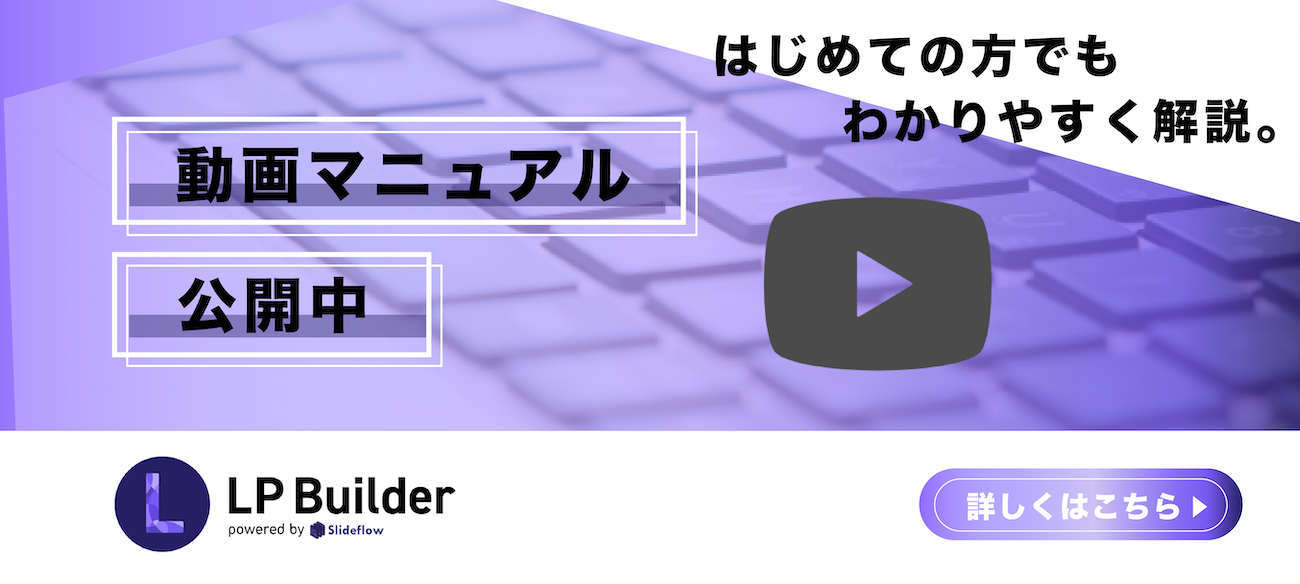サイト変換後に文字や図形がズレる
サイト変換する際に、スライド上で配置した場所から文字がズレてしまう場合の対処法をご紹介します。
①サイト変換後、スライド自体を画像化
文字や図形のズレが発生するスライドごと画像化を行う方法です。
1
サイト変換後「デザイン編集」をクリックします。
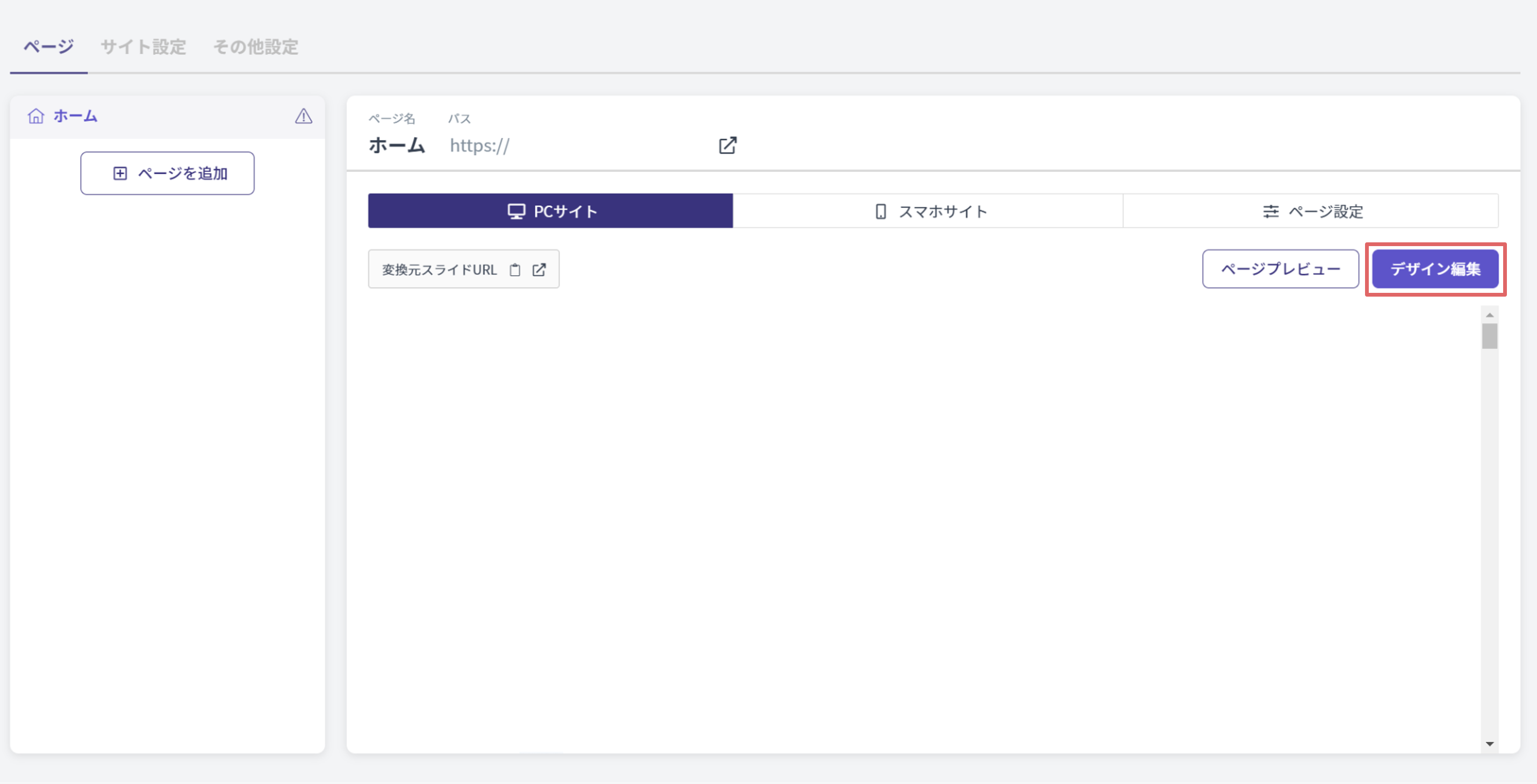
2
編集ページ右上のページ設定より
「スライドの画像化」をクリックします。
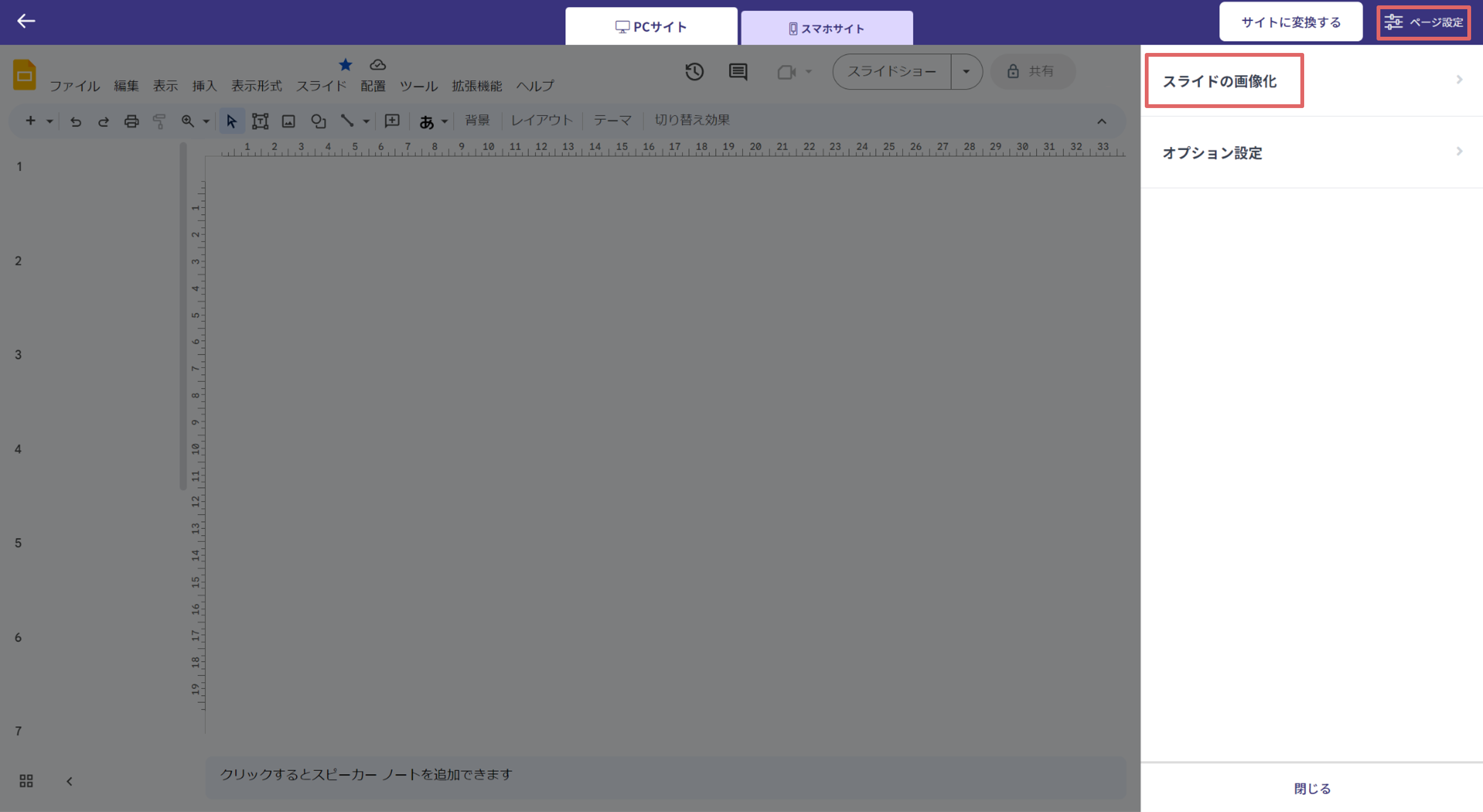
3
ズレが発生している該当スライドを選択し、保存します。
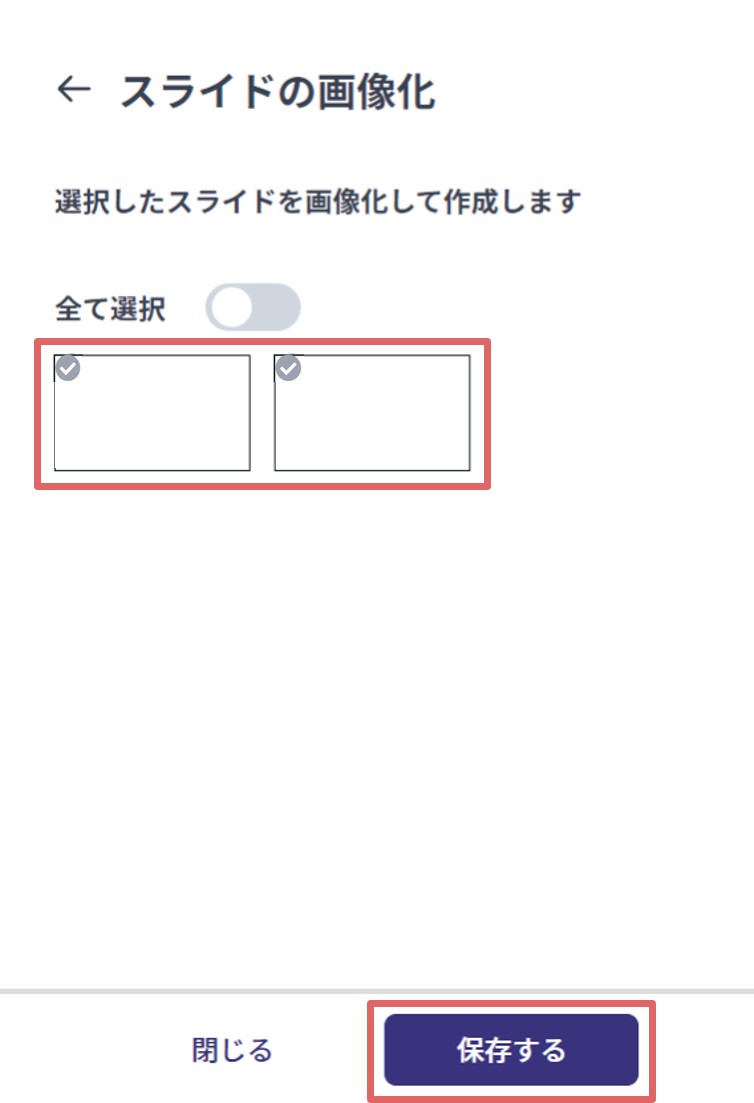
4
「サイトに変換する」をクリックして、変換後の文字や図形の位置をご確認ください。
指定した1枚のスライド全面が画像になる仕様です。
そのため、動画の埋め込み・リンク設定・フォーム埋め込みには対応しておりません。
そのため、動画の埋め込み・リンク設定・フォーム埋め込みには対応しておりません。
②サイト変換後、テキストや図形を微調整
変換→確認・調整→変換→確認・調整…を繰り返す方法です。
③テキスト挿入時のポイント
・テキストボックスはテキストの量よりも余分な長さで設定してください。
2つ以上のテキストボックスを並べる場合、各テキストボックスの長さをそれぞれ調整して下さい。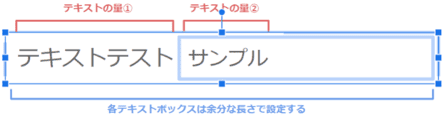
・「テキストに合わせて図形のサイズを変更」に設定してください。
各テキストボックスをそれぞれ右クリックし「テキストの適合」より自動調整を設定できます。
・「配置」は[左寄せ][中央寄せ][上][中央(縦)]のいずれかで設定してください。
・テキストサイズは「8以上」に設定してください。